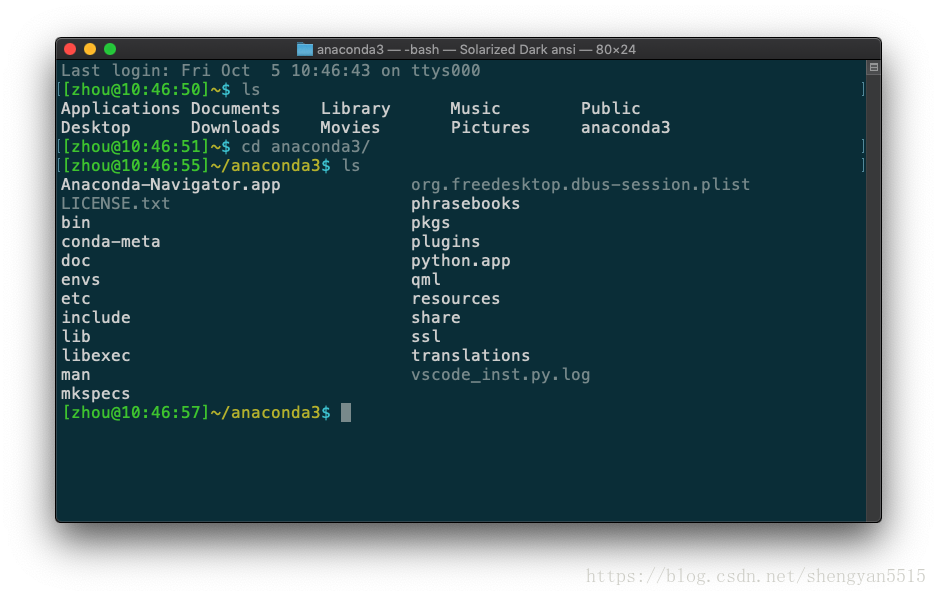Mac 終端 主題,字型顏色,命令列提示美化更改方法
文章目錄
Mac終端剛開啟時為黑白配色,使用終端進行操作時即不夠美觀也影響工作效率,所以研究了一下終端美化的方法,主要時主題,字型,命令列提示3個方面。
首先放一張更改後的終端畫面
主題
這裡使用的主題是Solarized Dark主題。下面介紹怎麼安裝主題。
- 從GitHub上下載Solarized主題原始碼。
git clone git://github.com/altercation/solarized.git
- 開啟Solarized資料夾,找到osx-terminal.app-colors-solarized資料夾並開啟,雙擊開啟資料夾下的兩個字尾為terminal的檔案。
- 接下來開啟終端,進入偏好設定。偏好中描述檔案下就有了剛剛下載的Solarized主題(別忘了設定主題為預設)。
- 這裡主題就設定完了,其他的一些可以根據自己的喜好在右邊進行設定。
字型
這裡原來以為可以直接在偏好設定裡進行設定,後來發現不管怎麼改都不變,所以從網上查詢發現要更改bash_profile檔案。
- 首先新增環境變數,使用vim在根目錄下開啟.bash_profile檔案。
vim .bash_profile
- 然後在檔案中新增下面幾行內容。
# Tell ls to be colourful
export CLICOLOR=1
export LSCOLORS=Exfxcxdxbxegedabagacad
# Tell grep to highlight matches - 其中LSCOLORS後面的內容是各個部分的顏色,我使用的是這個顏色串,可以根據自己的喜好更改,這裡對這一部分介紹一下。
LSCOLORS每兩個為一組指定一種型別的檔案或者資料夾的顏色和背景。
這22個數字被分為11組,分別為:
directory
symbolic link
socket
pipe
executable
block special
character special
executable with setuid bit set
executable with setgid bit set
directory writable to others, with sticky bit
directory writable to others, without sticky bit
然後是顏色和背景:
| 顏色 | 背景 |
|---|---|
| a 黑色 | A 黑色粗體 |
| b 紅色 | B 紅色粗體 |
| c 綠色 | C 綠色粗體 |
| d 棕色 | D 棕色粗體 |
| e 藍色 | E 藍色粗體 |
| f 洋紅色 | F 洋紅色粗體 |
| g 青色 | G 青色粗體 |
| h 淺灰色 | H 淺灰色粗體 |
- x為系統預設顏色
命令列提示
下面是最後一步,對命令列提示進行更改。我這裡使用的是使用者名稱+時間+全路徑。
- 首先在.bash_profile中新增以下內容
export TERM="xterm-color"
PS1='\033[012;32m\][\[email protected]\t]\033[012;33m\]\w\[\033[012;36m\]\$\[\033[00m\] '
- 更改PS1的內容就完成了對命令列提示的更改,這樣命令列提示也更改完成。這裡放一個對照。
- 具體的引數在說明一下:
\d :#代表日期,格式為weekday month date,例如:“Mon Aug 1”
\H :#完整的主機名稱
\h :#僅取主機的第一個名字
\t :#顯示時間為24小時格式,如:HH:MM:SS
\T :#顯示時間為12小時格式
\A :#顯示時間為24小時格式:HH:MM
\u :#當前使用者的賬號名稱
\v :#BASH的版本資訊
\w :#完整的工作目錄名稱
\W :#利用basename取得工作目錄名稱,所以只會列出最後一個目錄
# :#下達的第幾個命令
$ :#提示字元,如果是root時,提示符為:# ,普通使用者則為:$
- 然後是其他一些特殊的符號:
\033 引導非常規字元序列
m 意味著設定屬性然後結束非常規字元序列
0 重新設定屬性到預設設定
1 設定粗體
2 設定一半亮度(模擬彩色顯示器的顏色)
4 設定下劃線(模擬彩色顯示器的顏色)
5 設定閃爍
7 設定反向圖象
- 最後是顏色的設定:
| 字型 | 背景 | 顏色 |
|---|---|---|
| 30 | 40 | 黑色 |
| 31 | 41 | 紅色 |
| 32 | 42 | 綠色 |
| 33 | 43 | 黃色 |
| 34 | 44 | 藍色 |
| 35 | 45 | 紫紅色 |
| 36 | 46 | 青藍色 |
| 37 | 47 | 白色 |
到這為止就全部設定完畢了。